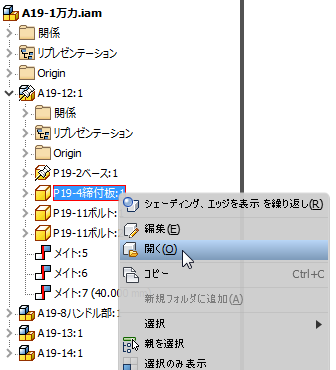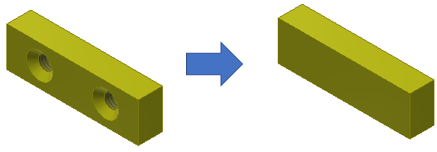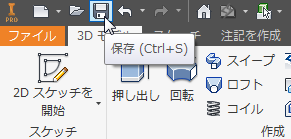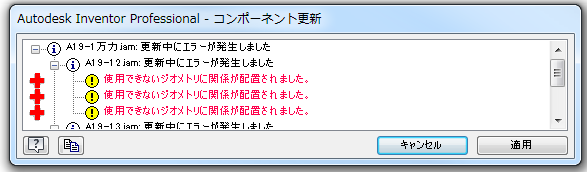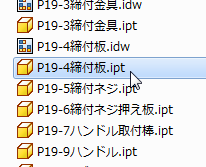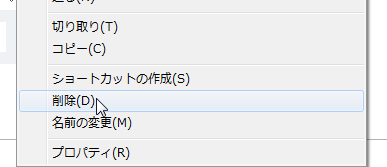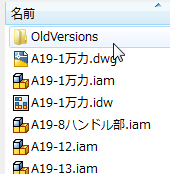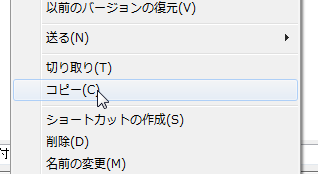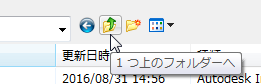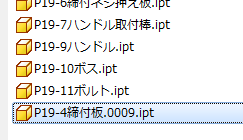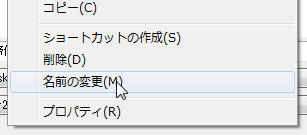アセンブリに配置されているパーツを間違えて上書き保存してしまったので元に戻したい
Inventorでアセンブリに配置されているパーツの形を変えて間違えて上書き保存してしまい、パーツとの間に拘束のエラーが出てしまうので、元の状態に戻したいときの対処方法をご紹介します。
トラブル状況
解決方法
- Windowsエクスプローラで「P19-4締付板.ipt」を削除します。
- 「P19-4締付板.ipt」が入っていたフォルダの「Old Versions」フォルダを開きます。
- 「P19-4締付板.000X.ipt」をコピーします。
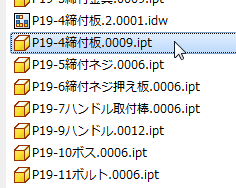
- 1つ上の階層のフォルダに貼り付けます。
- 名前変更し、「.000X」を削除します。
- アセンブリを開きます。
エラーがなくなり、元の状態で開くことができました。
Inventorでこんなお悩みはありませんか?
- 独学で使用しているので、効率が悪い使い方をしているかもしれない
- 最適な使い方ができているかわからない
- 導入当時に設定したテンプレートが使いづらい
- 3次元設計には慣れたから、もっと便利な機能を知りたい
- 3次元CADで構想設計をしたい(組図から部品をバラしたい)
- チーム設計をやりたい
- 設計データを営業や生産管理部門でも利用したい
Vaultの導入、環境構築の相談も承っております。
また、お電話【0544-29-7654】での対応も行っております。
お気軽にご連絡下さい。
Windows 11に切り替えの際はInventorのバージョンにご注意ください!
Inventor 2022以前のバージョンはWindows 11に対応していません!
InventorやAutoCAD 2022以前のバージョンをお使いの方はご注意ください
サイバーエースでは、AutoCADやInventor、パソコンの引っ越しもお手伝いします
オートデスク製品の購入はこちら
Inventor単品Inventor+AutoCAD Mechanicalなどのセット製品
記事内容へのお問い合わせはこちら
サイバーエースへのメールでのお問い合せは、こちらのフォームをご利用下さい。(サイバーエースはAutodeskの認定販売店です)
また、お電話【0544-29-7654】での対応も行っております。
許可をいただければ遠隔操作での対応も可能です。
お気軽にご連絡下さい。
サイバーエースへのご提案、営業目的でのお問い合せは、こちらのフォームをご利用下さい。
お客様にご記入いただきました個人情報につきましては、当社で責任をもって管理し、お客様へのご回答にのみ使用させていただきます。第三者への開示や他の目的での使用はいたしません。